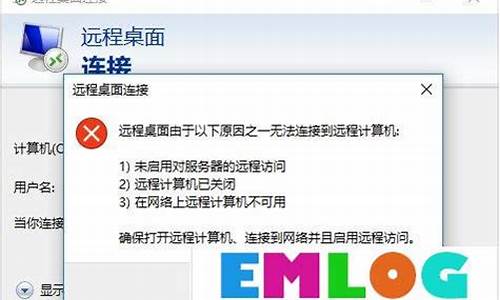笔记本电脑系统修复怎么样关闭,笔记本电脑系统修复怎么样

笔记本电脑无法进入系统是一个常见的问题,很多人都遇到过。本文将介绍几种常见的解决方案,帮助你快速解决这个问题。
病毒侵袭遇到系统故障,首先考虑的常见原因是病毒侵袭。此时,利用笔记本自带的系统恢复功能是明智之举。大部分品牌笔记本都具备一键恢复功能,通常按F11即可轻松恢复笔记本至出厂设置,从而迅速解决系统问题。
更换主板电池若你的笔记本没有一键恢复功能,不妨试试更换主板电池,并从BIOS中调整启动顺序。如果更换电池后问题依旧存在,可以尝试使用U盘启动。一些主板支持从USB设备启动,这样也能帮助排除系统故障。
硬盘问题如果上述方法都不奏效,问题可能出在硬盘上。这时,你需要将硬盘拆卸下来,连接到另一台电脑上,并格式化C区以适应98系统。然后尝试将其安装回自己的笔记本中。
CMOS校验和错误检查若在尝试上述所有方法后问题仍未得到解决,你可能需要进行CMOS校验和错误检查,载入缺省值。如果检测结果仍有些异常,很可能是主板电池没电或主板CMOS电路出现故障。此时,寻求专业维修点的帮助是最佳选择。
步骤:
一,?进入安全模式,?并移除最近安装的驱动程序/软件。
① 引导至WinRE(Windows Recovery Environment),可以理解为恢复模式。
可以长按开机键直到机器断电,然后再开机,再断电,重复3-5次,直到进入如下图的恢复模式。
② 从选择选项屏幕中,请点击或单击疑难解答。
③ 请点击或单击高级选项,选择[启动设置],.选择[启动],点选要进入的安全模式环境,一般状态下建议选择(4)启用安全模式。
二,使用自动修复功能,可以检测和解决某些系统问题而阻止 Windows 启动。
若要运行自动修复请按照以下步骤:
① 引导至WinRE(Windows Recovery Environment),可以理解为恢复模式。
可以长按开机键直到机器断电,然后再开机,再断电,重复3-5次,直到进入如下图的恢复模式。
② 从选择选项屏幕中,请点击或单击疑难解答。
③ 请点击或单击高级选项,然后点击或单击自动修复。
自动修复将启动并尝试修复 Windows 来禁止加载的问题。
若以上仍无效请尝试恢复系统,或系统重装。
声明:本站所有文章资源内容,如无特殊说明或标注,均为采集网络资源。如若本站内容侵犯了原著者的合法权益,可联系本站删除。